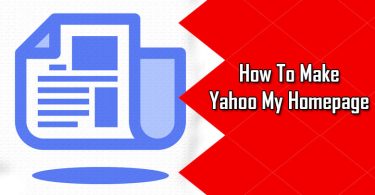
Kotisivu on selaimesi verkkosivu, jonka näet joka kerta, kun avaat kyseisen selaimen. Jos haluat verkkoselaimesi avaavan Yahoo Homepage -sivun aina, kun käynnistät selaimesi, voit asettaa sen oletussivuksi. Selaimesta riippuen olemme toimittaneet vaiheet siitä, miten Yahoo tehdään kotisivuksi.
4 vaihetta Yahoon tekemiseen kotisivuksi:
Google Chrome
1.) Avaa Google Chrome ja napsauta näytön oikeassa yläkulmassa olevaa Asetukset-kuvaketta. Valitse valikosta Asetukset-vaihtoehto.
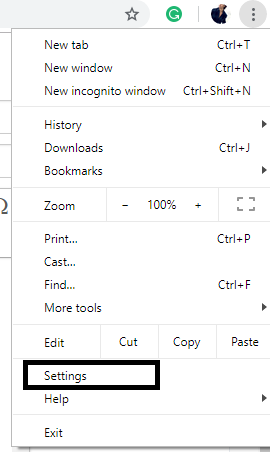
2.) Napsauta Asetukset-ikkunan ”Avaa tietty sivu tai aseta sivuja ”-vaihtoehto Käynnistyksen yhteydessä.
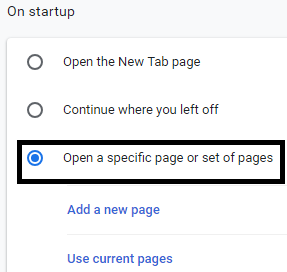
3.) Napsauta Aseta sivut -vaihtoehtoa. Tämä avaa Käynnistyssivut-ikkunan.
4.) Kirjoita Lisää uusi sivu -osioon www.Yahoo.com ja vahvista se napsauttamalla OK.
Firefoxille
1.) Käynnistä Firefox-selain ja napsauta valikkokuvaketta (kolme vaakasuoraa viivaa). Valitse sen alla oleva Asetukset-kuvake (vaihdekuvake).
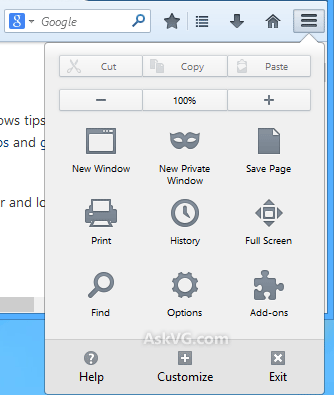
2.) Nyt Yleiset-sivun kohdassa Kun Firefox avaa avattava valikko, napsauta Näytä kotisivuvaihtoehto.
3.) Kirjoita seuraavaksi Kotisivu-kenttään www.Yahoo.com.
4.) Yahoo tehdään oletussivuksi Firefox-selaimelle.
Microsoft Edge:
1.) Avaa Microsoft Edge -selain ja napsauta Lisää-kuvaketta ( kolme pisteviivaa) näytön oikeassa yläkulmassa.
2.) Valitse avattavasta valikosta Asetukset-vaihtoehto. Napsauta Asetukset-kohdassa Tietyt sivut tai sivut kohdassa Avaa Microsoft Edge -vaihtoehto.
3.) Kirjoita www.Yahoo.com kirjoittamalla URL-kenttä. Napsauta Tallenna-kuvaketta. Napsauta sitten Näytä lisäasetukset -vaihtoehtoa ja aktivoi Näytä kotipainike.
4.) Napsauta sitten avattavasta valikosta Tietty sivu. Kirjoita www.Yahoo.com kohtaan Kirjoita URL-kenttä. Napsauta lopuksi Tallenna-kuvaketta.
Safarille
1.) Napsauta Safari ja valitse Asetukset-vaihtoehto.
2.) Mene nyt Yleiset-välilehdelle ja napsauta Uusi ikkuna avautuu kentällä -kohdassa Kotisivu-vaihtoehtoa.
3.) Seuraavaksi napsauta Uusi kenttä -ikkunassa avautuvat välilehdet -kohdassa Kotisivu-vaihtoehtoa.
4.) Kirjoita sitten Kotisivu-kenttään www.Yahoo.com.